
Cómo grabar la pantalla en Windows 11

Muchas veces se quiere hacer clips de vídeo de alguna partida de un videojuego, el escritorio o una aplicación en el ordenador. Sin embargo, se desconoce cómo grabar la pantalla en Windows 11 con o sin un programa. Pero, eso ya no será problema porque en el siguiente se explicarán todos los pasos para grabar tu pantalla que debe seguir y algunos trucos que le serán de gran ayuda.
Cómo grabar la pantalla en Windows 11 sin programa
Windows es un sistema operativo muy completo, por eso trae una aplicación nativa que le permitirán guardar algunas pantallas. Esta se llama Xbox Game Bar y es heredada de su versión anterior. No obstante, tiene algunas limitantes porque no puede grabar la plantilla de su explorador de archivos y videograbaciones del escritorio. Se debe a que fue diseñada para crear clips de Word u otras aplicaciones.
Los pasos a seguir para utilizarlas son los siguientes:
- Inicie la aplicación o videojuego que desea grabar.
- Presione de manera simultánea [Windows] + [G] para que la función nativa de grabado se active.
- Luego, haga clic en el menú “Grabación” para que se inicie la reproducción multimedia y cuando desee finalizarla, presione “Stop”.
- Después, el vídeo se guardará de modo automático en la carpeta “Vídeos” ubicada en su biblioteca de archivos.
Si desea reiniciar la videograbación solo debe marcar las teclas Windows + Alt + R
Cómo grabar la pantalla de Windows 11 con programa
Existen programas que son fáciles de instalar que le permitirán crear clips de video de su escritorio, videojuego y otras Apps que esté usando en Windows 11. Siendo de gran utilidad, debido a que, tienen más funciones que las que trae el programa nativo de este sistema operativo. Algunos de estos softwares son los siguientes:
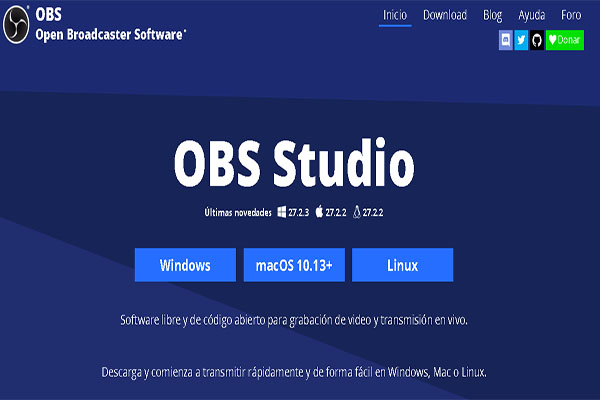
OBS Studio
Se refiere a un software libre que le permitirá grabar vídeos en vivo, entre ellas las funciones que realice en la pantalla de su ordenador. Es decir, que no requiere que aplique algún tipo de membresía y es muy simple de emplear. Para usarlo solo debe hacer lo siguiente:
- Haga clic en el siguiente link para descargarlo e instalarlo en su ordenado. Por ser gratuito no le pedirá ningún tipo de licencia. Además, cuenta con una asistente de instalación para los usuarios que son principiantes.
- Luego, presiona el botón “Grabar” y se abrirá una ventana emergente.
- Después, haga clic en el signo “+” para que se desplieguen varias opciones y seleccione la alternativa “Captura de ventana o pantalla”, según el contenido que desee grabar.
- Posteriormente, seleccione la pantalla donde quiere hacer la grabación y presione “Comenzar”.
En el momento que desee finalizar la videograbación, seleccione “Stop” para que se detenga. De este modo, su vídeo quedará guardado en la carpeta “vídeos” y estará bajo el formato .mkv. De igual forma, puede configurar la calidad de la imagen y audio de la reproducción, solamente que debe ser muy cuidadoso porque este tipo de programas son muy específico.
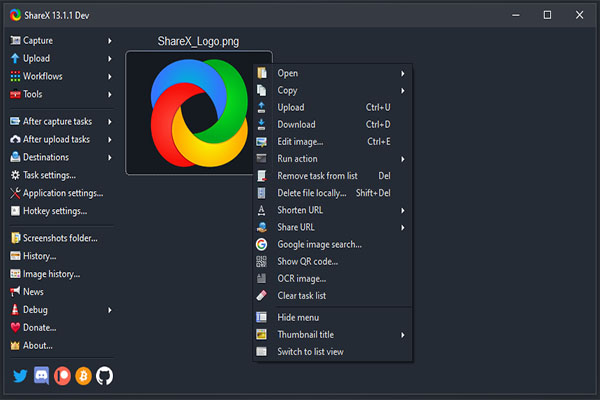
ShareX
Es otro software de licencia libre que sirve para grabar la pantalla de Windows 11. Para utilizarla solo debe descargar e instalar el programa en su ordenador. Después, presiona el botón “Captura” y “Screen recording”. Posteriormente, espere unos minutos para que se efectúe una pequeña descarga y seleccione la zona que desee grabar. Seguidamente, pulse “grabar” y al culminar “Detener”.
Básicamente, la gran mayoría de los programas siguen el mismo protocolo para efectuar estas grabaciones. Únicamente, debe configurar el audio, calidad de la imagen y otros parámetros según su preferencia.
Entonces, ya conoce cómo grabar la pantalla de Windows 11, con un proceso muy sencillo de realizar y no requiere ser un experto en esta área para realizarlo. Recuerda seguir todos los consejos acá presentados.

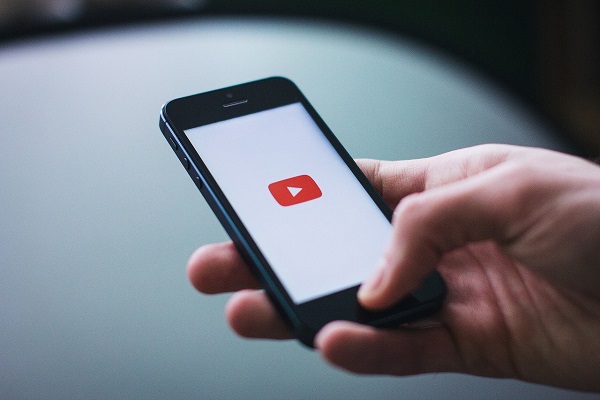

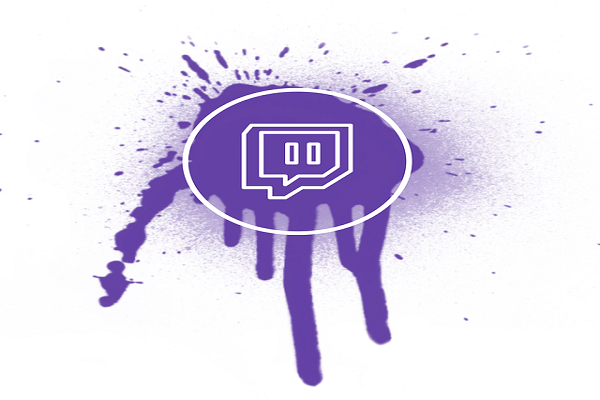
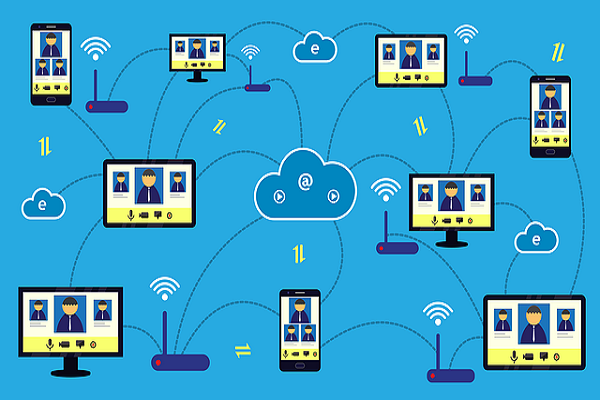
Agregar un comentario